1、安装老毛桃UEFI版,插入U盘,制作U盘启动。然后将下载好的系统镜像放入u盘里。再将u盘插入戴尔电脑。
2、按下开机键后,一直点按F12,选择BIOS SETUP
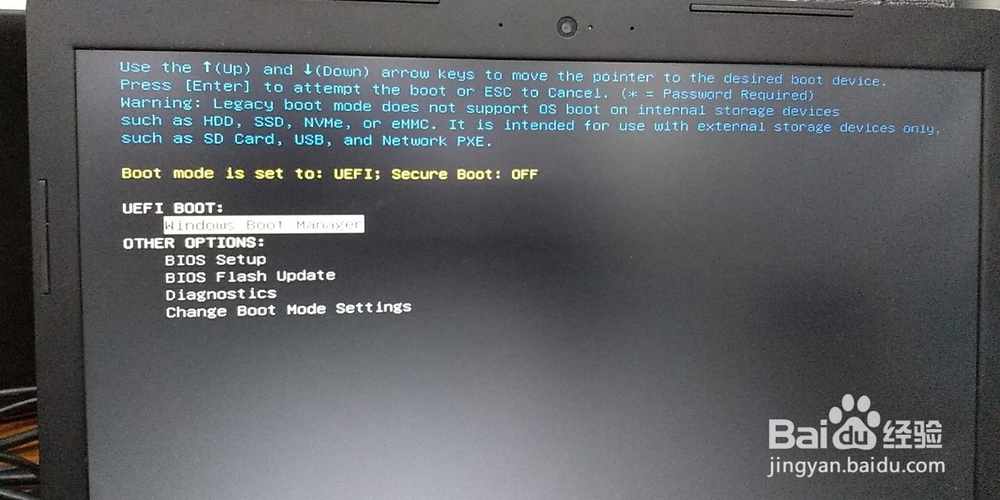
3、把这个选项的对勾去掉
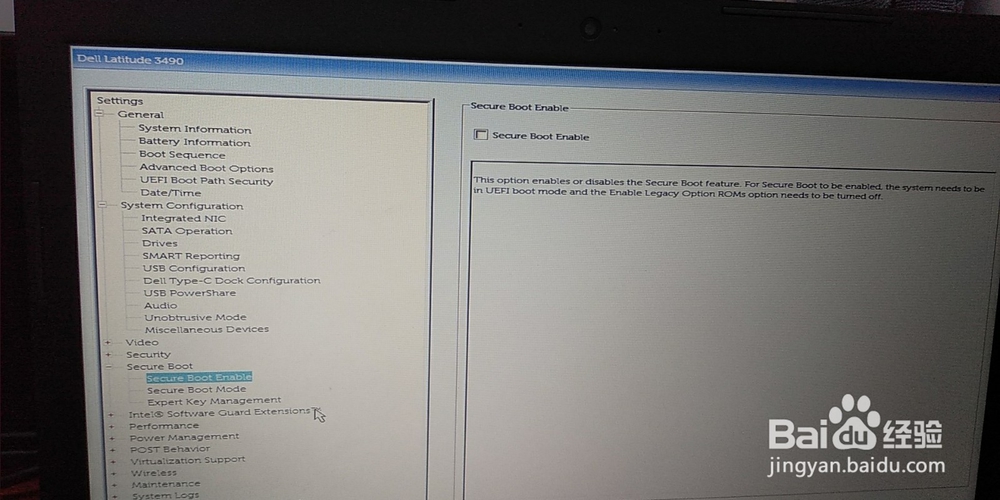
4、硬盘模式改成AHCI.
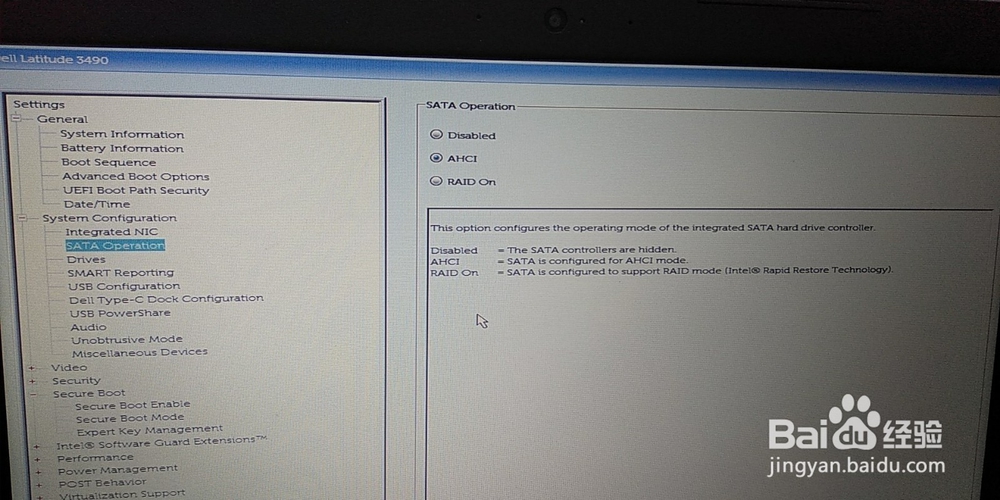
5、选中第一个,如图所示
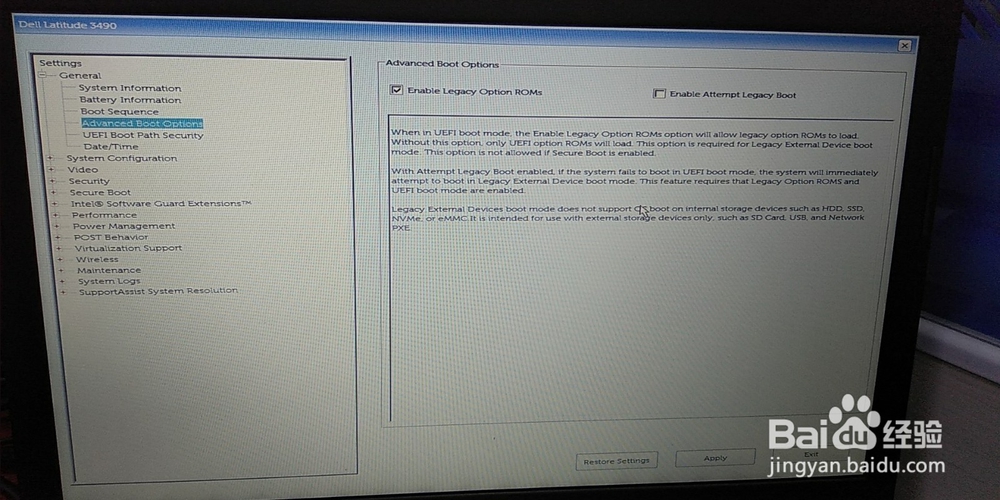
6、如图所示,最后点击退出按钮,重启电脑,点按F12,选择U盘的名字,启动,就会进入PE.
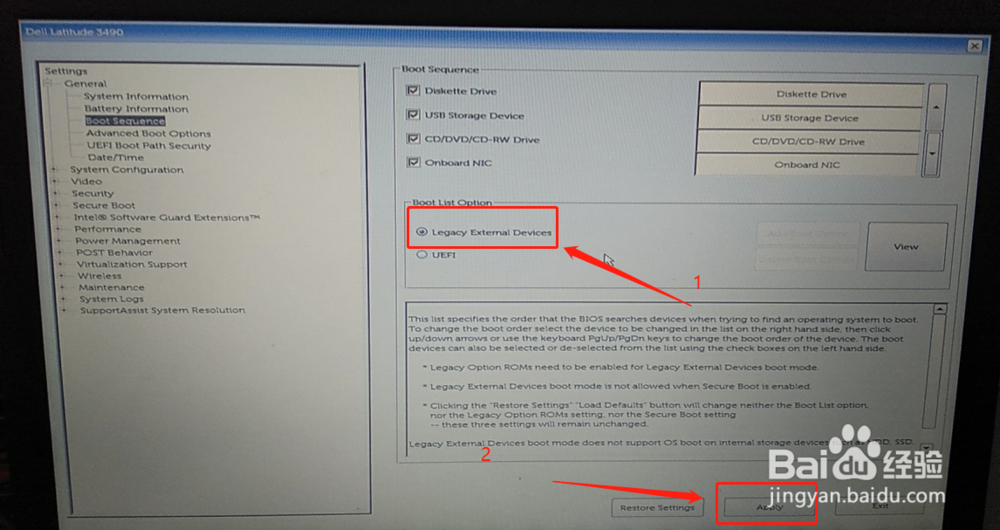
7、进去后,打开DiskGenius,点击快速分区按钮,如下图所示.
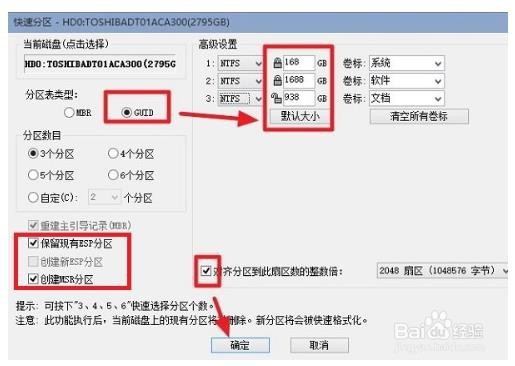
8、使用老毛桃快速装机工具安装win10 64位系统后,重启电脑,点按F12,再次进入BIOS,把第籼瑜尬鲞六步中的按钮选择成UEFI,收墩芬蓥然后点击Apply执行。退出,重启电脑,就会自动安装win10了。如果没有自动安装,就把第五步中的对勾去掉再试试。
